Dicas e truques
Usando o Windows Phone como um profissional

- 30 de maio de 2014
- Atualizado: 6 de março de 2024 às 13:49

Se você trocou o iOS ou o Android pelo Windows Phone, veja alguns conselhos úteis que vão facilitar essa transição. O sistema tem uma interface intuitiva com ícones de início rápido. Porém, algumas funções só surgem em um segundo momento, já que não estão tão à vista.
Significado dos ícones do Windows Phone
É possível entender logo de cara o que significa a maioria dos ícones da plataforma, como a que indica o nível de bateria e o relacionado ao sinal de rede. Mas há outros símbolos que a infografia abaixo ajudará a esclarecer.
![]()
Acesso rápido ao Wi-Fi, Bluetooth e conexão de dados
Para conservar a bateria, é recomendável ativar o Bluetooth e o Wi-Fi apenas quando necessário. Infelizmente, não há um atalho para as configurações do Windows Phone. Por isso, o app Bateria pode ajudá-lo neste quesito. E aí é só colocá-lo como “live tile” (ou widget) na página inicial do seu aparelho.

A principal vantagem deste app é verificar se as principais funções do celular estão ativas: Wi-Fi, Bluetooth, GPS, rede de dados e modo avião. Fora isso, o app informa a porcentagem ainda restante de energia da bateria e faz uma estimativa de tempo do uso ainda disponível.

Controle seu plano de dados
O Windows Phone conta com uma função chamada Data Sense. O objetivo é encontrar formas mais eficazes de usar seu plano de dados, oferecendo um status de consumo sempre atualizado. Por exemplo, alguns dados serão baixados só quando você estiver conectado a uma rede Wi-Fi.
Se você conta com um plano de dados mensal limitado, é possível especificar a data de início do uso da rede e o volume de dados disponível. Assim, o aplicativo vai registrando o comportamento de todos os seus apps e gerenciando a forma como o celular recorre a esse tipo de conexão.

Quando o consumo do seu plano estiver chegando ao limite estabelecido, o Data Sense restringe a troca de dados de maneira automática. Claro, para isso, você precisa habilitar a função. Fica muito mais fácil gerenciar o valor das próximas contas de telefone.
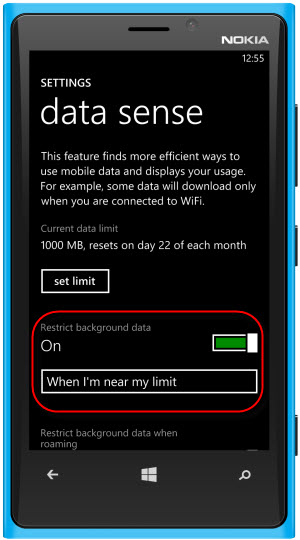
Navegador com modo economia de dados
Enquanto navega na internet, você pode usar o modo economia de dados para poupar até 80% da transferência normal de informações entre o celular e a web. O recurso está presente nos navegadores Nokia Xpress e UC Browser.
Nossa dica: use o Internet Explorer apenas com conexões Wi-Fi, partindo para navegadores alternativos em todas as outras ocasiões.

Copie o texto da área de transferência
Para copiar e colar áreas de texto mais longos no Windows Phone, é só usar a área de transferência.
- Um toque curto sobre o texto ativa a ferramenta de seleção de texto.
- Mova os cursores inicial e final para o local apropriado.
- Copie o texto selecionado com um toque no ícone de cópia.

A cópia do texto funciona na barra de endereços e também em muitos aplicativos, entre eles o Internet Explorer.

Já com o texto na área de transferência, você pode colá-lo em qualquer outro lugar do sistema ou nos demais aplicativos. Para isso, no modo teclado, clique no ícone Colar.
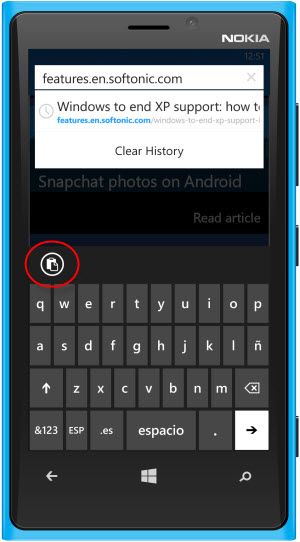
Posicione o cursor de forma precisa para inserir texto
Igual ao que acontece no iPhone e no iPad, no Windows Phone, você pode acionar um utilitário auxiliar com o cursor:
- Toque em uma linha até que um cursor colorido apareça.
- Deslize o dedo sobre a tela para mover o cursor para os lados.
Fotos da tela do celular
Ao pressionar simultaneamente a tecla Windows e o botão ligar / desligar, você automaticamente fará uma captura de tela. As imagens são armazenadas automaticamente na pasta Screenshots.

Função buscar
Você abre a página do buscador Bing clicando no botão de pesquisa que existe no canto inferior direito da tela. Além de fazer pesquisas clássicas, tanto na web como no próprio celular, o Bing traz duas características extras.
- Um ícone de nota musical, que serve para fazer o reconhecimento automático de músicas
- Um ícone de olho, que aciona um scanner de código de barras para apresentar reviews online de produtos
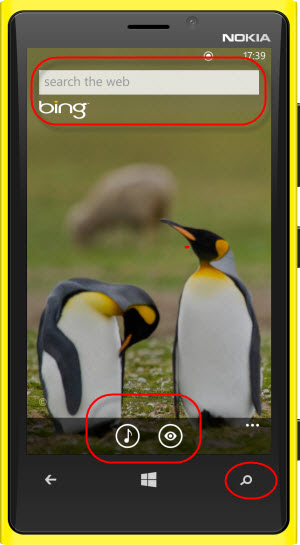
O scanner de código de barras transforma a câmera do smartphone em um detector automático desse tipo de código.

O reconhecimento de canções funciona de forma totalmente automática. Basta segurar o dispositivo perto da caixa de som.
Logo que identifica a música, o Bing mostra a capa do álbum ao qual a faixa pertence. Em seguida, você pode ir diretamente para a loja e pedir mais informações ao respeito.

Localize seu celular
Você pode usar o site do Windows Phone para encontrar seu celular em caso de perda ou roubo. É só acessar sua conta Microsoft para que o dispositivo seja localizado.
Também existe a opção de fazer o celular emitir um sinal sonoro alto. O toque funciona no volume máximo mesmo se for desativado por quem tiver seu aparelho em mãos.
Em caso de roubo, você pode bloquear o telefone ou apagar todos os dados também remotamente assim que ele se reconectar à Internet.
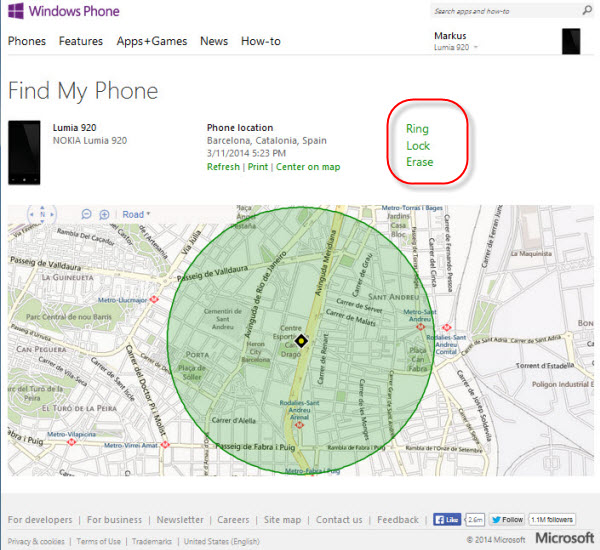
Backups
Você pode fazer o backup automático de informações importantes no Onedrive ou em serviços de armazenamento alternativo. O Windows Phone ainda permite criar cópias de segurança de aplicativos, configurações e mensagens de texto. É só visitar a seção Configurações -> Backup.
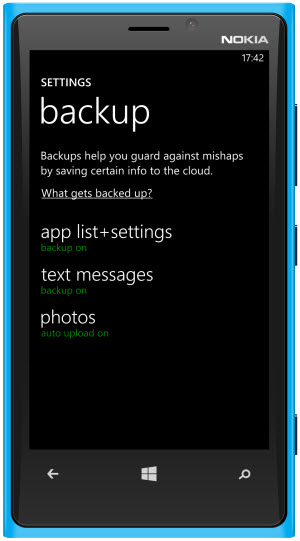
Restrinja o uso dos apps do celular: esquina das crianças
Com a ajuda de uma função chamada “Kid’s Corner” (“esquina das crianças”, em português), você pode limitar o conteúdo e os aplicativos que crianças ou terceiros verão quando usarem seu celular. Basicamente, trata-se de um menu alternativo com uma seleção fixa de widgets ou blocos dinâmicos feito por você. Para abri-lo, é preciso passar o dedo da direita em direção à esquerda da tela.
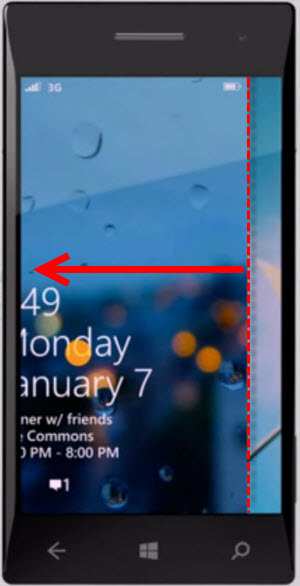
Além dos aplicativos, essa funcionalidade também permite restringir o acesso jogos, músicas e vídeos.

Para adicionar aplicativos ao Kid’s Corner, basta clicar sobre eles no menu contextual de apps organizados em ordem alfabética.

O que você quer aprender sobre o Windows Phone?
Leia também
- Os 30 melhores apps estão disponíveis para Android, iOS e Windows Phone?
- Guia do Windows Phone: as principais funcionalidades do sistema
- Guia do Windows Phone: como passar de um Android a um Windows Phone
- Guia do Windows Phone: os recursos mais importantes do sistema
Os mais recentes de Markus Kasanmascheff
Também pode te interessar
 Notícias
NotíciasPrime Video termina o ano em grande: chegam Red One, Cross e Citadel em dose dupla
Leia mais
 Notícias
NotíciasO golpe dos aplicativos românticos com criptomoedas que o Google decidiu denunciar
Leia mais
 Notícias
NotíciasMargot Robbie produzirá um filme baseado em uma guerreira de quadrinhos… e também será a protagonista?
Leia mais
 Notícias
NotíciasJá sabemos quanto tempo Hellblade 2 vai durar: menos do que o esperado
Leia mais
 Notícias
NotíciasChega à Netflix um dos filmes de ficção científica mais originais e divertidos dos últimos anos
Leia mais
 Notícias
NotíciasO último grande sucesso da Steam é como o Lethal Company, mas sendo um youtuber
Leia mais
